Facebook ウイルス削除ガイド
What is Facebook?
Facebookウイルスは、Facebookソーシャルネットワーク関連のすべてのウイルスの総称です。 Facebook 関連のマルウェアのリストはかなり長いです。 これらのウイルスは、通常、Facebookメッセンジャーを介して拡散されます。犯罪者は、ランダムなユーザーアカウントを乗っ取り、プライベートメッセージを介してウイルスを拡散します。 これらのウイルスの動作は同一ではないことに注意してください。
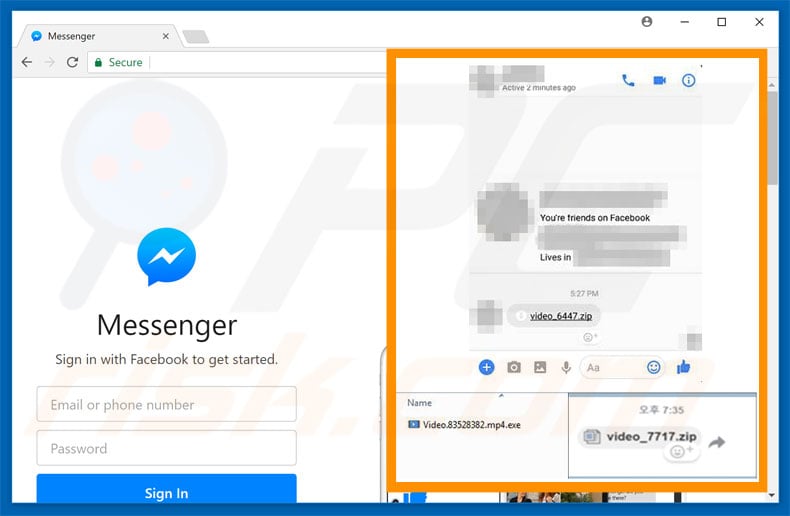
前述のように、広範囲のマルウェアが Facebook ソーシャル ネットワークを介して配布されています。 動作は異なりますが、このマルウェアの多くには少なくとも 1 つの共通点があり、一般的に機密データ (キーストローク、ログイン/パスワードなど) を記録します。また、これらのウイルスは通常、ランダムなユーザー アカウントを使用して増殖することも述べました。 サイバー犯罪者は、Facebookアカウントを乗っ取るための悪意のあるスクリプトを設計し、すべての連絡先に様々なリンクを送信します。 ほとんどの場合、犯罪者はメッセージの信憑性と親しみやすさを高めるためにテキストや絵文字も挿入するため、これらのリンクは正当なものに見えます。 実際には、これらのリンクをクリックした後、ユーザーの友人はしばしば悪意のあるウェブサイトにアクセスしたり、コンピュータやウェブブラウザに感染する他のスクリプトを実行したりします。 また、「お得な情報」を提供する詐欺サイトに誘導されるケースもありますが、犯罪者はこれらのサイトを利用して、無防備なユーザーから金銭を脅し取ったり、機密情報を盗んだりすることが目的です。 さらに、Facebookのウォールへの投稿を利用して配布されるFacebookウイルスもあります。 乗っ取られたFacebookのアカウントは、自分(または友達)のタイムラインに偽の投稿をしますが、プライベートメッセージと同様に、これらの投稿にも悪意のあるサイトへのリンクが含まれています。 結果は同じです。
Facebookウイルスの古い一般的な例として、「Ryanair Scam」があります。 2016年に初めて公開されたこの詐欺のモデルは単純で、ユーザーは、Ryanair航空会社が35歳の誕生日を祝っており、そのため、ユーザーは2回の無料航空券のチケットを獲得できるとされている、というメッセージを受け取ります。 この会社は1994年に設立されたため、「Raynair Scam」が公開された時点で、この航空会社は32歳になっています。 この投稿には、ライアンエアのロゴが入った偽の搭乗券が含まれており、個人情報を必要とするフォームに入力するようユーザーに促す、他のさまざまな悪質なサイトにリダイレクトされます。 疑うことを知らないユーザーは、しばしば騙されて実際にこの情報を提供してしまい、それによってプライバシーが危険にさらされます。サイバー犯罪者は、収入を得る目的で、個人データ(銀行情報など)を簡単に悪用することができます。
また、人気のあるFacebookウイルスに「レイバン詐欺」と呼ばれるものがあります。 犯罪者は、レイバンの眼鏡を非常に安い価格で販売すると思われる怪しげなウェブサイトを宣伝する悪意のあるリンクをプライベート・メッセージで拡散させますが、支払いを送信した後、ユーザーは何も見返りを受け取らず、お金を失ってしまいます。 ほとんどの場合、このウイルスに感染したユーザーのコンピュータには、一種の「キージェン」(様々なパスワードを収集し、サイバー犯罪者のサーバーに送信するもの)がインストールされています。 また、このマルウェアは、乗っ取られたアカウントを利用して、これらのウェブサイトを宣伝します(例えば、イベントやチャットグループを作成したり、タイムラインにお得な情報を投稿したり、被害者の友人をタグ付けしたりします)。このような感染の場合、直ちにアカウントのパスワードを変更し、送信した支払い/トランザクションをすべてキャンセルしてください。
| 名前 | Facebook malware |
| 脅威の種類 | トロイの木馬、パスワードを盗むウイルス、フィッシングマルウェア、スパイウェア |
| 関連ドメイン | m.s. |
| 症状 | トロイの木馬は、被害者のコンピュータにこっそり侵入して沈黙を保つように設計されているため、感染したマシンでは特に症状がはっきりと現れません。 |
| 配布方法 | 感染したメールの添付、不正なオンライン広告、ソーシャルエンジニアリング、ソフトウェアクラッキングなど。 |
| 被害 | 盗まれた銀行情報、パスワード、個人情報の盗難、被害者のコンピュータがボットネットに加えられる。 |
| マルウェア除去(Windows) |
マルウェア感染の可能性を排除するには、正規ウイルス対策ソフトウェアでコンピュータをスキャンします。 当社のセキュリティ研究者は、Malwarebytesの使用を推奨しています。 |
韓国で最初に気づいた最新の(そしておそらく最も巧妙な)Facebookウイルスは、Digmineという暗号通貨マイニングマルウェアをコンピュータに感染させるために設計されたものです。 しかし、このマルウェアは、現在、世界的な問題であると考えられています。 サイバー犯罪者は、プライベートメッセージを通じてDigmineを拡散します。 Google ChromeウェブブラウザやMessengerデスクトップアプリケーションを使用しているユーザーのみをターゲットとしています(モバイルデバイスを使用しているユーザーは感染しません)。 犯罪者はユーザーのアカウントを乗っ取り、すべての連絡先にメッセージを送信します。 メッセージには、「video_.zip」ファイル (例: 「video_5833.zip」) が含まれています。 他のユーザーは通常、圧縮されたビデオファイルであると騙されますが、それは悪意のある実行ファイルであり、一度開くと開発者のコマンド&コントロール(C&C)サーバに接続し、感染チェーンを開始し、基本的に多くのファイル(悪意のあるGoogle Chromeの添付ファイルやDigmineマイナー)がダウンロードされるのです。 その後、プログラムは悪意のある拡張機能をこっそりとインストールし、Google Chromeを実行または再実行します(ユーザーが「ログインしたまま」機能を維持している場合のみ機能することに注意してください)。 さらに、このスクリプトはDigminerの自動実行設定を構成し、システム起動のたびに自動的に実行されるようにします。 この拡張機能は、悪意のあるZIPファイルを継続的に拡散するために使用されます。 さらに、Digmineはシステムリソースを悪用して、Monero暗号通貨を採掘します。 これらの動作はすべて、ユーザーの同意なしに実行されます。 さらに、マイニングは多くのシステムリソースを消費し、他のアプリケーションがクラッシュしたり、ロードさえしない一方で、システムが使用できなくなるほど応答時間が短縮されます。 このマルウェアに感染した場合、直ちにGoogle Chromeブラウザをリセットし(通常、悪質な拡張機能により、ユーザーはインストールしたプラグインを削除できないため、リセットが最適です)、正規のアンチウィルス・スイートでシステムをスキャンしてください。 また、暗号通貨をマイニングするウイルスという記事を読むことをお勧めします。
Facebook ウイルスはどのように私のコンピュータに侵入したのですか?
上述のように、Facebook ウイルスは、プライベート メッセージや偽の Facebook 投稿を通じて配布されることがよくあります。 どちらも通常、悪意のある Web サイトやスクリプト (さまざまなサーバーに保存) へのリンクが含まれています。 多くのユーザーは、特に親しい友人から送られたり投稿されたりして、リンクをクリックします。 Facebook ウイルスによって宣伝されたリンクをクリックすると、システムがさまざまな感染のリスクにさらされ、ユーザーのプライバシーが侵害されます。
マルウェアのインストールを回避するには?
この状況を防ぐには、Facebook で宣伝されたページを開くときに非常に慎重になることです。 友人がプライベートメッセージを送ってきたり、Facebookのウォールに不審なリンクを投稿してきたら、そのリンクが正当なものかどうか、確認を求めることを強くお勧めします。 友人にメッセージを送り、正規のサイトのみを閲覧するようにしましょう。友人から返信がない場合は、宣伝されているリンクを決してクリックしないようにしてください。 これらのメッセージには、通常、個人的なテキストや画像(プロフィール画像など)が含まれていることに注意してください。 例えば、「Hey *user name*, is it really you?」と書かれ、未知のウェブサイトにつながるリンクが表示されることがあります。 犯罪者は、このようなテキストを使用して、スパムメールを正当なものに見せかけます。 また、Facebookサポートが提供するアカウントセキュリティのヒントを利用することをお勧めします。 インストールされているアプリケーションを最新の状態に保ち、正規のアンチウイルス/アンチスパイウェアスイートを使用してください。 コンピュータを安全に使うには、注意が必要です。 お使いのコンピュータがすでに感染していると思われる場合は、Malwarebytes for Windowsでスキャンを実行し、侵入したマルウェアを自動的に除去することをお勧めします。
他のFacebookウイルスの例のリスト:
「おめでとうございます! Your profile has been selected by Facebook” 詐欺;
“あなたのページは公開されません” ウイルス;
Facebook “Following Me” 詐欺;
Facebook “hahaha” ウイルス;
Facebook自動ウォール投稿ウイルス;
Facebook色変更ウイルス;
Facebook児童ポルノウイルス;
Facebookフランス技術サポート詐欺;
Facebook友達リクエストウイルス;
Facebook Message Virus;
Facebook Money Scam;
Facebook Stalker Virus;
Facebook Suspension Virus;
Facebook Video Virus;
Faceliker Virus;
Invitation Facebook Virus;
Jayden K. Smith Scam;
さまざまな Facebook ウイルスや詐欺を宣伝する不正な投稿のスクリーンショット:
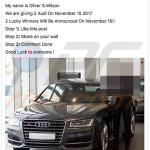

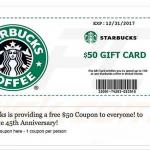

本物の Facebook ログイン ページを装った不正なウェブサイトのスクリーンショットです。 さまざまなリンクをクリックした後、ユーザーは、ログインすることで「本人確認」を求める類似のページにリダイレクトされます。 このようなサイトでは、入力されたログイン名やパスワードがデータベースに保存され、サイバー犯罪者は即座に被害者のアカウントにアクセスできるようになります。 悪質なウェブサイトは、主に2つの方法で見分けることができます。 1) デザインが本物と若干異なる可能性がある、2) URL アドレス (ドメイン) が、本物の facebook.com ではなく、ランダムな (通常長い) 文字列である (以下の例を参照してください):
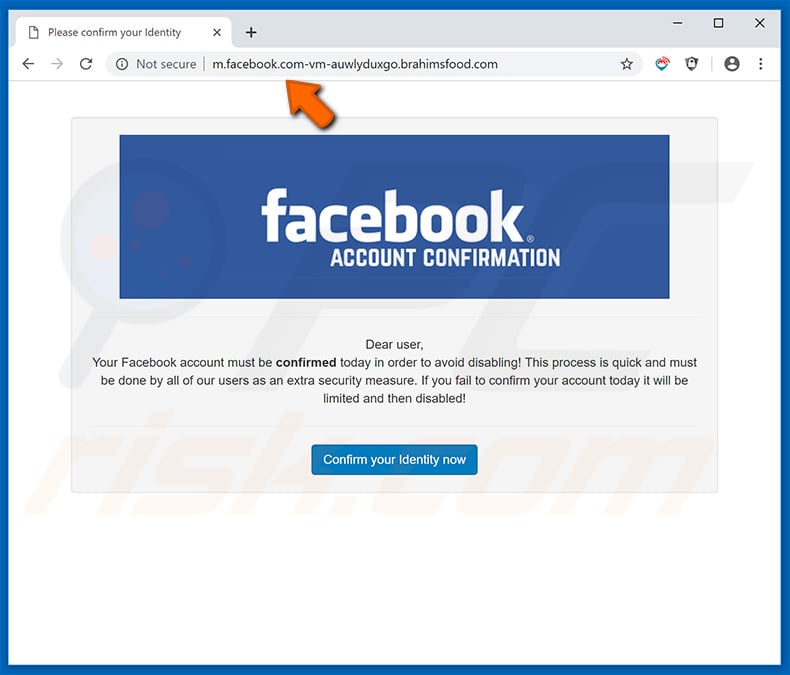
この Web サイト内のテキスト:
Facebook アカウント確認
Dear user,
Your Facebook Account must be confirmed today to avoid disabled ! この作業はすぐに終わりますが、追加のセキュリティ対策として、すべてのユーザーが行う必要があります。 今日中にアカウントの確認を行わないと、アカウントが制限され、無効になります!
同じサイトの2ページ目のスクリーンショット:
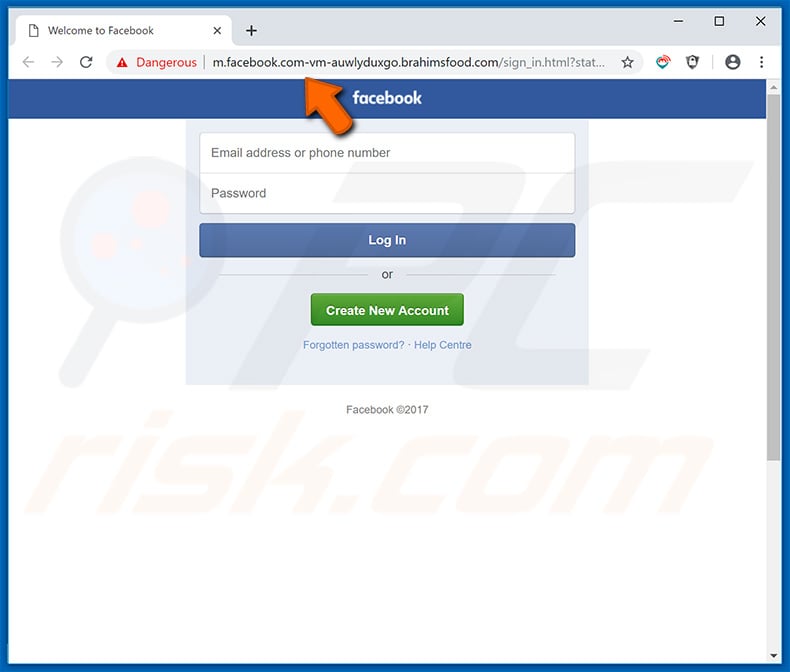
| 名前 | m.facebook.com-vm-auwlyduxgo.brahimsfoodcom |
| 脅威のタイプ | Fake Facebook login website, phishing site. |
| 検出名 | G-Data (Phishing), Sophos AV (Malicious), Full List Of Detections (VirusTotal) |
| 提供IPアドレス | 101.99.66.162 |
| 兄弟ドメイン | mail.S/Mail.brahimsfoodcom, server.brahimsfoodcom, webdisk.brahimsfoodcom, webmail.brahimsfoodcom |
| 症状 | |
| 配布方法 | 不正なポップアップ広告、望ましくないアプリケーション(アドウェア) |
| 被害 | コンピューターのパフォーマンスの低下、ブラウザーの追跡 – プライバシー問題、追加のマルウェア感染する可能性があること。 |
| マルウェアの除去 (Windows) |
マルウェア感染の可能性を除去するには、正規のアンチウイルスソフトウェアでコンピュータをスキャンしてください。 当社のセキュリティ研究者は、Malwarebytesの使用を推奨しています。 |
疑わしいサイト (a1bum_fac3book.es-esicu) を宣伝するFacebookテーマのスパムメールの例:
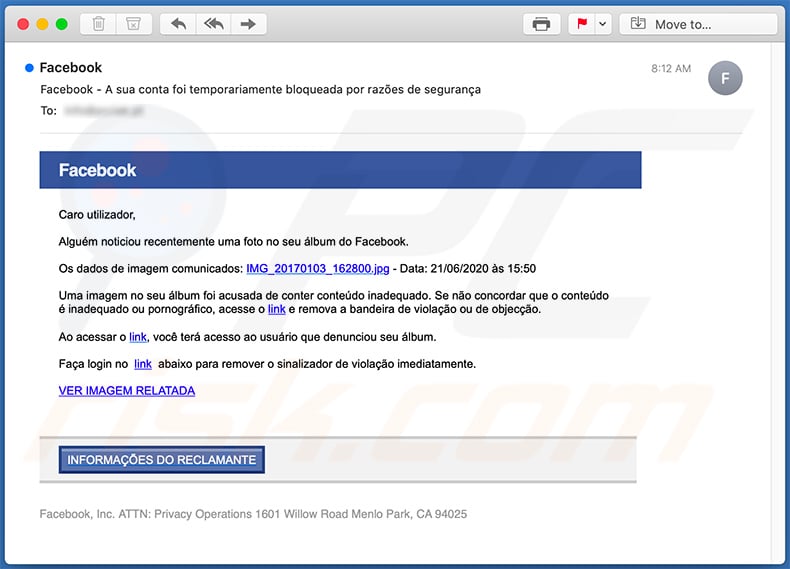
本文:
Subject.XXXXXXX.XXXXXXX.XXXXXXX.XXXXXXX.XXXXXXX.XXXXXXX.XXXXXXX.XXXXXXX.XXXXXXX.XXXXXXX.XXXXX.XXXXXXX.XXXXXXX.XXXXXXX.XXXXXXX.XXXXXXXXX Facebook – A conta is temporarilyamente bloqueada por seguransa
Caro utilizador,Alguém noticiou recente a photo in seu album do Facebook.これは、Facebook のアルバムにある写真です。
コメントされた画像ファイル: IMG_20170103_162800.jpg – Data: 21/06/2020 à s 15:50
アルバムの画像は、不適切な内容を含んでいるとして非難されました。
リンクにアクセスすると、アルバムを非難したユーザーへのアクセスが可能になります。
違反のシグナルを直ちに削除するには、上記のリンクからログインしてください。
関連する画像を見る
リンク先の情報Facebook, Inc. ATTN: Privacy Operations 1601 Willow Road Menlo Park, CA 94025
インスタント自動マルウェア除去:脅威の手動除去は、高度なコンピュータスキルを必要とする長くて複雑なプロセスであるかもしれません。 Malwarebytesは、マルウェアを駆除するために推奨される専門的な自動マルウェア駆除ツールです。 下のボタンをクリックしてダウンロードしてください:
▼DOWNLOAD Malwarebytesこのウェブサイトに掲載されているソフトウェアをダウンロードすることで、当社のプライバシーポリシーと利用規約に同意したことになります。 フル機能の製品を使用するには、Malwarebytesのライセンスを購入する必要があります。 14日間の無料トライアルあり
クイックメニュー:
- Facebookとは
- STEP 1.Facebook マルウェアを手動で削除する。
- STEP 2. パソコンがクリーンかどうか確認する。
マルウェアを手動で削除する方法
マルウェアの手動削除は複雑な作業で、通常はアンチウイルスまたはアンチマルウェアプログラムに自動で行わせる方がよいでしょう。 このマルウェアを削除するには、Malwarebytes for Windows を使用することをお勧めします。 マルウェアを手動で削除する場合、まず削除しようとしているマルウェアの名前を特定する必要があります。 以下は、ユーザーのコンピュータで実行されている疑わしいプログラムの例です:

タスク マネージャーなどを使用してコンピュータで実行中のプログラムのリストを確認し、疑わしいプログラムを識別した場合は、次の手順を続行してください:
 Autoruns というプログラムをダウンロードします。 このプログラムは、自動起動するアプリケーション、レジストリおよびファイル システムの場所を表示します:
Autoruns というプログラムをダウンロードします。 このプログラムは、自動起動するアプリケーション、レジストリおよびファイル システムの場所を表示します:

 セーフ モードでコンピューターを再起動する:
セーフ モードでコンピューターを再起動する:
Windows XP および Windows 7 ユーザーは、セーフ モードでコンピューターを再起動します。 セーフモードでコンピュータを起動します。 スタート」→「シャットダウン」→「再起動」→「OK」をクリックします。 コンピュータの起動プロセス中に、Windowsの「詳細オプション」メニューが表示されるまでキーボードのF8キーを複数回押し、リストから「ネットワークとセーフモード」を選択します。

「ネットワークとセーフモード」でのWindows 7起動方法を示す動画:
Windows 8ユーザーの方。 Windows 8 をネットワーク接続のセーフモードで起動する – Windows 8 のスタート画面に移動し、「詳細」と入力、検索結果で「設定」を選択します。 詳細なスタートアップオプションをクリックし、開いた「一般的なPCの設定」ウィンドウで、詳細なスタートアップを選択します。 今すぐ再起動する」ボタンをクリックします。 コンピュータが再起動し、「高度なスタートアップのオプションメニュー」が表示されます。 トラブルシューティング」ボタンをクリックし、「詳細オプション」ボタンをクリックします。 詳細オプション画面で、「スタートアップの設定」をクリックします。 再起動」ボタンをクリックします。 PCが再起動し、「スタートアップ設定」画面になります。 F5キーを押して、「セーフモード・ウィズ・ネットワーキング」で起動します。

Windows 8を「ネットワーク接続によるセーフモード」で起動する方法を紹介する動画:
Windows 10をお使いの場合。 Windows ロゴをクリックし、電源アイコンを選択します。 開いたメニューで、キーボードの「Shift」キーを押しながら「再起動」をクリックします。 オプションの選択」ウィンドウで「トラブルシューティング」をクリックし、次に「詳細オプション」を選択します。 詳細オプションのメニューで「スタートアップ設定」を選択し、「再起動」ボタンをクリックします。 次のウィンドウで、キーボードの「F5」ボタンをクリックします。 これにより、ネットワーク接続のセーフモードでオペレーティングシステムが再起動します。

「ネットワーク接続のセーフモード」でWindows 10を起動する方法を紹介する動画:
 ダウンロードしたアーカイブを解凍してAutorunsを実行します。
ダウンロードしたアーカイブを解凍してAutorunsを実行します。

 Autorunsアプリケーションで上部の「オプション」をクリックし、「空の場所を隠す」と「Windowsエントリを隠す」オプションのチェックをはずします。 この手順の後、「更新」アイコンをクリックします。
Autorunsアプリケーションで上部の「オプション」をクリックし、「空の場所を隠す」と「Windowsエントリを隠す」オプションのチェックをはずします。 この手順の後、「更新」アイコンをクリックします。

 Autoruns アプリケーションが提供するリストをチェックして、排除したいマルウェア ファイルを見つけます。
Autoruns アプリケーションが提供するリストをチェックして、排除したいマルウェア ファイルを見つけます。
フルパスと名前を書き留めておくとよいでしょう。 マルウェアの中には、プロセス名を正規のWindowsプロセス名の下に隠してしまうものがあることに注意してください。 この段階では、システムファイルを削除しないようにすることが非常に重要です。 削除したい疑わしいプログラムを見つけたら、その名前の上でマウスを右クリックして、「削除」

Autoruns アプリケーションでマルウェアを削除したら (これにより、次のシステム起動時にマルウェアが自動的に実行されない)、コンピュータ上でマルウェア名を検索する必要があります。 先に進む前に、隠しファイルおよび隠しフォルダを必ず有効にしてください。 マルウェアのファイルを見つけたら、必ず削除してください。

通常モードでコンピュータを再起動します。 これらの手順を実行することで、お使いのコンピュータからマルウェアを除去することができます。 手動での脅威の除去には高度なコンピュータスキルが必要であることに注意してください。マルウェアの除去は、アンチウイルスおよびアンチマルウェアプログラムに任せることをお勧めします。 これらの手順は、高度なマルウェアに感染している場合には機能しないことがあります。 感染してからマルウェアを除去しようとするのではなく、感染しないようにすることが大切です。 コンピュータを安全に保つために、最新のオペレーティング システムのアップデートをインストールし、ウイルス対策ソフトウェアを使用するようにしてください。
コンピュータにマルウェア感染がないことを確認するには、Windows 用 Malwarebytes でスキャンすることをお勧めします。
